Pasti Sobat pernah punya keinginan untuk men-sharing atau membagikan akses internet dari Laptop Sobat ke Perangkat lainnya bukan? Lalu bagaimana caranya? Untuk menjawabnya, Saya akan membagikan sebuah Artikel kali ini yang membahas bagaimana sih Cara membuat hotspot di Laptop Windows 7 atau 8. Simak Penjelasan berikut.
Persiapan
Bahan dan Alat
- Laptop dengan OS Windows 7 atau 8. Windows 10 juga bisa.
- Memiliki Interface Wireless yang Support Hostednetwork (akan dijelaskan).
- Akses internet yang memadai, Baik dari Interface Ethernet maupun Wireless.
Cara Membuat Hotspot di Laptop Windows 7 8
Seperti telah dijelaskan persiapan yang sudah dibahas sebelumnya, Saya akan menjelaskan Point ke-2 dari Bahan dan Alat yang harus dipersiapkan tersebut. Sebelum memulai, Sobat harus mengetahui apakah Laptop Sobat memiliki Wireless yang Support Hostednetwork atau tidak. Untuk cara mengetahuinya, silahkan sobat ikuti langkah-langkah berikut.
Pertama, Buka Command Prompt atau CMD Laptop sobat dengan menjalankan sebagai administrator ( Run as Administrator ). Berikut adalah gambar penjelasnya.
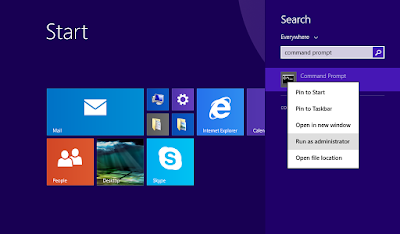 |
| Gambar CMD Run as Administrator |
Tekan Yes jika muncul notifikasi User Account Control untuk memberinya akses. Jika berhasil, Command Prompt akan berada di System Laptop Kita, seperti yang ditandai di gambar berikut ini.
 |
Selanjutnya, Sobat ketikkan perintah netsh wlan show drivers pada Command Prompt untuk mencari tahu apakah Wireless Laptop sobat support hostednetwork. Jika terdapat tulisan seperti gambar dibawah ini, itu artinya Laptop sobat support hostednetwork dan dapat melanjutkan membuat Hotspot di Laptop.
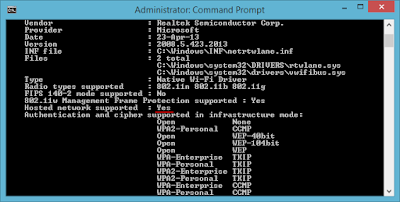 |
| Support Hostednetwork |
Kedua, aktifkan Interface hostednetwork dengan mengetikkan perintah netsh wlan set hostednetwork mode=allow. Jika berhasil, akan tampil seperti gambar dibawah.
 |
| Mode Allow |
Ketiga, Sobat setting Nama Hotspot (SSID) dan Passwordnya (Key). Untuk mengkonfigurasi SSID-nya ketikkan perintah netsh wlan set hostednetwork ssid=(masukkan SSID tanpa tanda kurung). Lalu ketikkan perintah berikut untuk mengkonfigurasi passwordnya, netsh wlan set hostednetwork key=(masukkan password minimal 8 karakter).
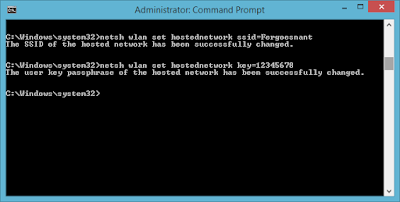 |
| Setting SSID dan Password |
Keempat, jalankan Interface Hostednetworknya dengan perintah netsh wlan start hostednetwork.
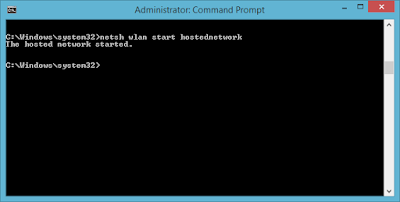 |
| Menjalankan Hostednetwork |
Jika berhasil dijalankan, akan muncul Interface baru seperti gambar dibawah ini.
 |
| Interface Hostednetwork |
Sampai saat ini, Sobat sudah mengaktfikan Interface yang menjadi Hotspot bagi Perangkat yang lain. Selanjutnya, Sobat tinggal men-sharing akses internet Laptop Sobat ke Interface Hostednetwork tersebut. Ikuti langkah-langkah berikut.
Double Click Interface yang memiliki Akses Internet. Saya menggunakan Interface Wireless sebagai Interface yang memiliki Akses Internet. Akan tampil Window baru seperti gambar dibawah ini.
 |
| Status Interface |
Selanjutnya, Sobat tekan Tombol Properties yang ada pada Window tersebut. Kemudian akan tampil lagi window seperti gambar dibawah, sobat beralih ke tab Sharing kemudian berikan centang pada pilihan Allow other network users to connect blaa blaa blaa... dan Pilih Interface mana yang akan di-sharing (interface hostednetwork) seperti gambar dibawah.
 |
| Sharing Akses Internet |
Tekan OK hingga semua Window yang terbuka tadi tertutup. Jika terdapat notifikasi persetujuan pilih saja Yes. Kita lihat apabila Interface Hostednetwork memiliki internet seperti yang ditandai pada gambar dibawah ini, itu artinya Hotspot di Laptop sobat sudah bisa digunakan untuk perangkat lain.
 |
| Interface Hostednetwork berhasil mendapatkan akses Internet |
Bagikan Artikel ini untuk teman-teman sobat, dan jangan lupa tinggalkan komentar yang membangun. Cukup sekian artikel dari Saya, semoga bermanfaat sampai jumpa diartikel selanjutnya.
Terima Kasih
Telah Berkunjung
Kata Kunci :
Membuat Hotspot
Windows 7
Windows 8
Men-sharing Internet
Mengetahui Hostednetwork


Posting Komentar untuk "Cara Membuat Hotspot di Laptop Windows 7 8 - Hostednetwork"